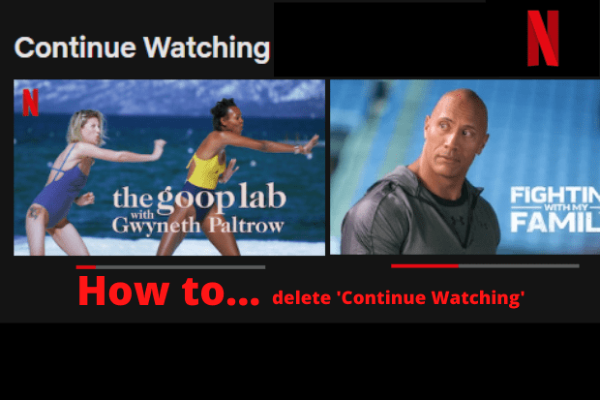
Netflix regorge de fonctionnalités qui visent à améliorer l'expérience de visionnage, l'une des plus utiles étant la liste 'Continuer à regarder'.
Publicité
Cette barre sur votre page d'accueil Netflix enregistre les émissions et les films sur lesquels vous travaillez et note où vous avez arrêté de regarder afin que vous puissiez facilement reprendre là où vous les avez laissés.
Bien que la liste « Continuer à regarder » soit excellente lorsque vous regardez une série ou que vous rationnez des épisodes sur une période de temps, elle peut devenir un obstacle lorsque vous avez abandonné à mi-chemin d'un titre.
Si vous ne voulez pas qu'on vous rappelle constamment votre tentative ratée de passer à travers Down to Earth de Zac Efron, ou si vous devez cacher le fait que vous avez regardé un épisode supplémentaire de Unsolved Mysteries sans votre partenaire, nous avons la solution pour vous.
Netflix est venu à la rescousse sur Twitter en fournissant un moyen rapide et facile de supprimer des titres de la ligne « Continuer à regarder » via votre mobile et pour d'autres moyens de supprimer les émissions de votre liste sur votre bureau, nous avons compilé un guide étape par étape pour que vous fassiez exactement cette.
Voici plusieurs façons de supprimer des émissions de votre barre « Continuer à regarder » sur votre mobile ou votre ordinateur de bureau – n'oubliez pas de vous connecter à votre compte sur un navigateur de bureau/site Web ou l'application mobile !
Noter: Vous ne pouvez le faire que sur une application de bureau ou mobile, cela ne fonctionne pas sur une Smart TV ou un appareil de streaming. Cela ne fonctionne pas non plus sur le profil d'un enfant.
Comment supprimer des éléments de « Continuer à regarder » sur Netflix
Pour portable
Netflix a récemment publié un guide très simple sur Twitter pour les téléspectateurs qui souhaitent nettoyer leur barre « Continuer à regarder ».
1. Assurez-vous que vous êtes sur le bon profil
Si vous partagez votre compte Netflix avec votre famille et/ou vos amis, vous ne voulez pas supprimer accidentellement leur progression avec une émission en étant sur le mauvais profil, alors assurez-vous d'avoir sélectionné votre propre profil en choisissant dans le menu Plus
2. Cliquez sur les trois points sous un titre
3. Sélectionnez « Supprimer de la ligne »
Message d'intérêt public : vous pouvez désormais supprimer un film ou une série de la ligne Continuer à regarder.
– Netflix (@netflix) 14 juillet 2020
⁰
Sur votre appareil mobile, cliquez simplement sur les trois points sous le titre et sélectionnez Supprimer de la ligne. pic.twitter.com/VycWTS2xks
Méthode alternative pour mobile
Si, pour une raison quelconque, la méthode simple ne fonctionne pas pour vous, il existe un autre moyen de supprimer des titres de la ligne « Continuer à regarder ».
1. Assurez-vous que vous êtes sur le bon profil
Si vous n'êtes pas dans votre propre profil, changez en utilisant le menu Plus.
2. Ouvrez le menu Plus et sélectionnez Compte pour l'ouvrir dans votre navigateur Web
Faites défiler vers le bas et vous verrez l'activité de visualisation - cliquez dessus.
3. Vous verrez une liste des émissions que vous avez regardées dans l'ordre, cliquez sur X pour supprimer
Vous verrez un cercle barré à côté de chaque nom d'émission ou de film. Sélectionnez-les pour marquer ceux que vous souhaitez masquer dans la liste Continuer à regarder.
4. Si vous ne voulez pas qu'une émission apparaisse dans la liste Continuer à regarder, cliquez sur Supprimer la série

Supprimer des séries sur Netflix
NetflixLorsque vous masquez un épisode d'une série télévisée, vous verrez également un lien vous permettant de masquer une série entière. Pour masquer tout ce qui est répertorié, faites défiler vers le bas et cliquez sur Masquer tout.
nez voldemort
Remarque : Cela peut prendre jusqu'à 24 heures pour qu'il soit supprimé sur toutes les plateformes, c'est-à-dire votre téléphone également.
5. Retournez à votre page d'accueil
La liste Continuer à regarder ne devrait plus afficher la série ou le film que vous avez supprimé
Pour le bureau
1 Cliquez sur le nom de votre profil dans le coin supérieur droit
Sélectionnez le profil dont vous souhaitez supprimer les éléments. Vous pouvez basculer dans le menu Plus si vous vous trompez.

Cliquez sur votre profil Netflix
Netflix2 Vous verrez l'activité de visualisation
Plus près du bas de la page, vous verrez l'activité de visualisation. Cliquez dessus.
3. Les étapes sont les mêmes que le processus mobile à partir d'ici
Recherchez la série ou le film que vous souhaitez masquer dans la liste Continuer à regarder et sélectionnez le cercle. Il y aura une option « Masquer la série ? » qui apparaîtra. Vous pouvez également faire défiler jusqu'à Masquer tout.
Comment regarder du contenu caché sur Netflix
Si vous avez épuisé les meilleures séries et films sur Netflix et que vous cherchez autre chose à regarder, nous avons notre meilleure série télévisée sur Netflix guide ou le meilleurs films sur Netflix à l'heure actuelle.
Si tout le reste échoue, vous pouvez trouver les émissions et les films cachés en utilisant les codes secrets de Netflix.
PublicitéVous cherchez quelque chose à regarder ? Consultez notre guide TV.